经验直达:
- ppt图片顺序咋设置
- 制作ppt怎样点哪个图片哪个图片先出来
- ppt图片怎么调出场顺序
一、ppt图片顺序咋设置
PPT介绍:
Microsoft Office PowerPoint,是微软公司的演示文稿软件 。用户可以在投影仪或者计算机上进行演示,也可以将演示文稿打印出来,制作成胶片,以便应用到更广泛的领域中 。利用Microsoft Office PowerPoint不仅可以创建演示文稿,还可以在互联网上召开面对面会议、远程会议或在网上给观众展示演示文稿 。Microsoft Office PowerPoint做出来的东西叫演示文稿,其格式后缀名为:ppt、pptx;或者也可以保存为:pdf、图片格式等 。2010及以上版本中可保存为视频格式 。演示文稿中的每一页就叫幻灯片,每张幻灯片都是演示文稿中既相互独立又相互联系的内容 。
PPT演示版本:2013版
PPT播放顺序及自定义播放设置方法:
- 以拖动PPT界面左侧幻灯片目录栏来实现改变幻灯片的播放顺序 。(配事例图解)

- PPT功能目录栏切换至(幻灯片放映) , 在该功能目录菜单中找到(自定义幻灯片放映)并点击打开,在弹出来的对话框中选择(新建),在点击新建弹出的对话框中可对自己制作的幻灯片随意改变其播放顺序,以及设定你要播放的某张幻灯片,设定完成后点击确定,然后选择(设置幻灯片放映)来设置你刚刚设定的播放顺序即可完成 。(配事例图)
图例第一步操作:
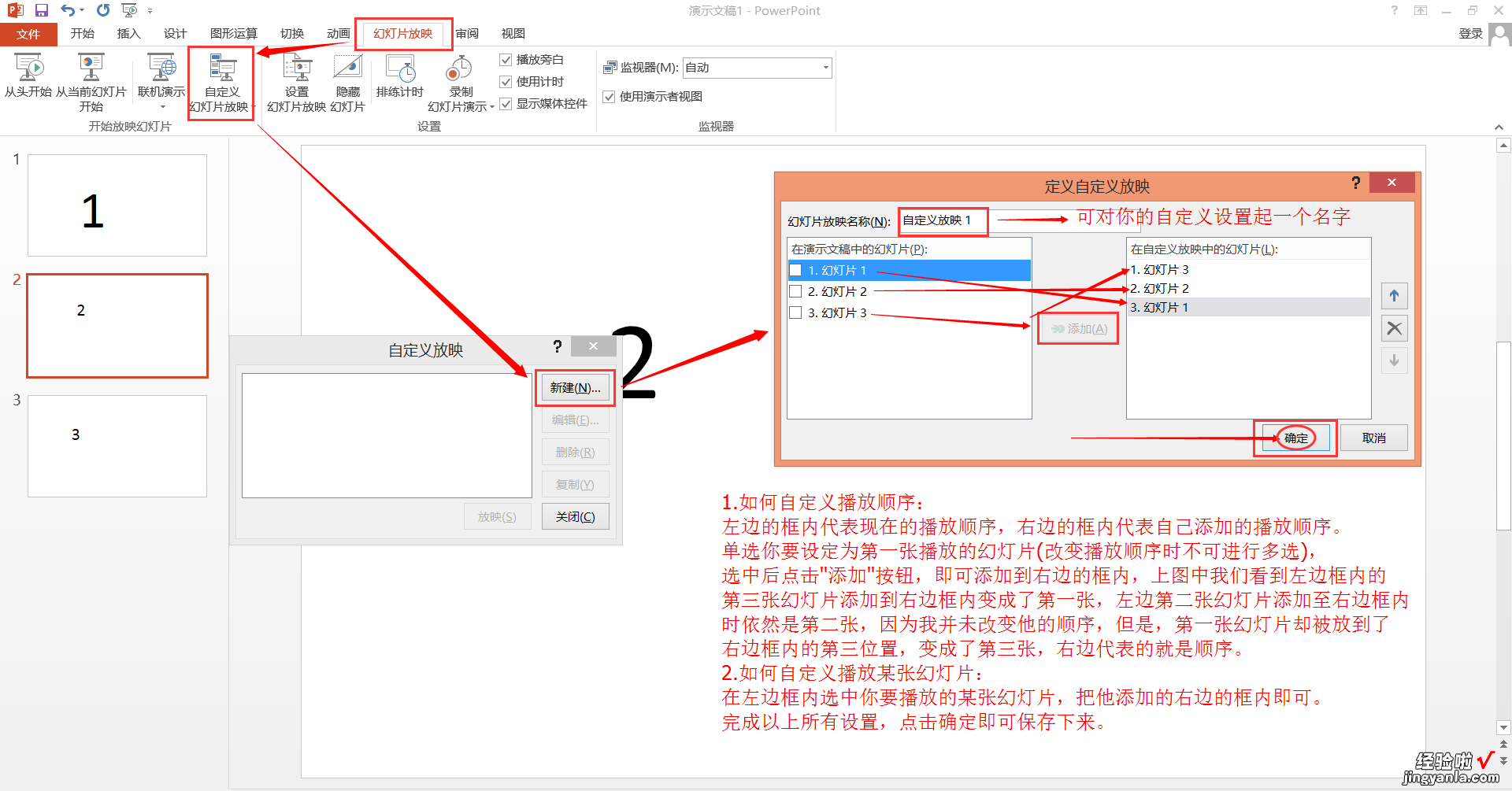
图例第二步操作:

好了 , 看懂图后,你也就学会了怎样设定PPT的播放顺序设置,及自定义播放某张幻灯片 。
二、制作ppt怎样点哪个图片哪个图片先出来
1、在电脑桌面里找到需要制作的PPT演示文稿,并点击打开它 。

2、进入到PPT演示文档之后,在里面可以看到有两张图片选中需要先出来的那张图片 。

3、在工具栏上面点击动画选项 。
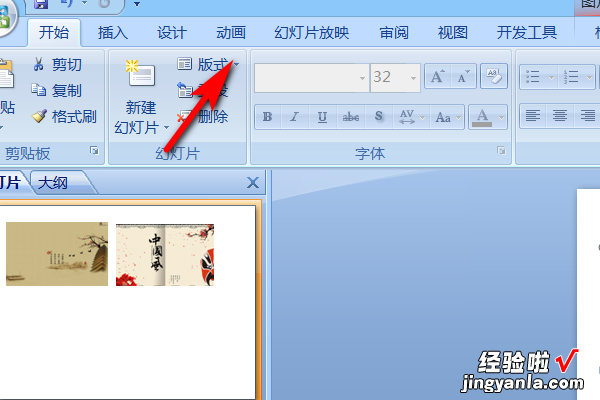
4、点击动画选项后,在这个目录下面找到自定义动画,并点击自定义动画选项 。
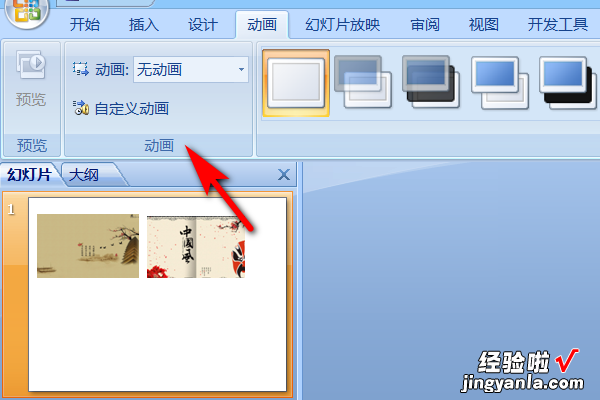
5、然后在右侧的自定义动画里点击添加效果-进入,然后选择一种进入效果即可 。
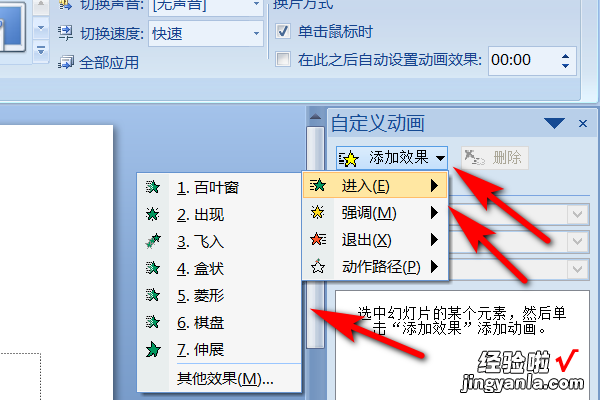
6、同样的方法设置其余的图片,设置完之后 , 选择动作,并在开始里面设置为单击时,这样就可以了 。
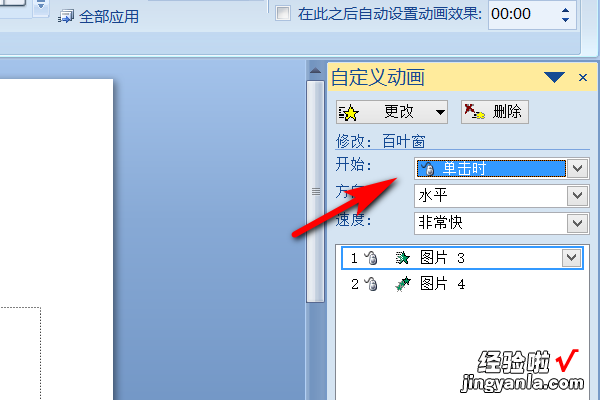
三、ppt图片怎么调出场顺序
设置图片的动画顺序即可调整ppt图片的出场顺序,具体操作请参照以下步骤 。
1、在电脑上打开一个PPT文件,插入多张图片进目标幻灯片中 , 这里以三张图片为例 。
2、用鼠标选中需要第一个出现的图片,然后点击ppt上方菜单栏中的“动画”按钮 。
3、在下方的动画方式选择一个作为出场动画 。那么第一张图片的左上角会出现1的标记,表示第一个出现 。
4、然后以同样的方法设置第二张要出现的图片 , 图片自动标记为2.
5、再以同样的方法设置好第三张图片,图片自动标记为3.如果再有图片按照一样的方法依次设置即可 。
【制作ppt怎样点哪个图片哪个图片先出来 ppt图片顺序咋设置】6、完成以上设置后,即可调整ppt中图片的出场顺序 。当幻灯片放映时 , 图片就会按照设置的顺序依次出场 。
